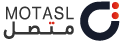في البداية دعنا نسأل لما قد تود استخدام الهاتف الذكي كاميرا ويب للحاسب الشخصي؟ في الوقت الحالي وفي ظل الظروف الحالية التي يمر بها العالم، أصبحت نسبة استخدام الحواسيب والإنترنت في العمل عن بعد في ازدياد ملحوظ ومستمر. ربما الظروف الحالية قد وضعت قواعد جديدة يمكنها تحديد شكل العالم في المستقبل.
يمكنك الآن مباشرة عملك من أي مكان وفي أي وقت، ويمكن لأطفالك حضور الفصول التعليمية وهم في المنزل، أيضاً يمكنك حضور اجتماعات العمل وعقد المقابلات الشخصية عن طريق الإنترنت وقد أصبح ذلك بديهياً أيضا على عكس السنين الماضية.
تطبيقات مثل Microsoft Teams و Zoom و Cisco Webex و Google Meet وغيرهم تضاعف عدد مستخدميها وزاد الأقبال عليها بشكل كبير.
الهواتف الذكية خيار جيد بالطبع وتوجد آلاف التطبيقات علي المتاجر لإتمام تلك الأعمال، ولكن قد تكون الهواتف الذكية والأجهزة اللوحية مناسبة وأنت في الخارج، أو تكون مناسبة في الاستخدامات الشخصية، لكن حينما نتحدث عن الإنتاجية و تعدد المهام فتأتي الحواسيب في المقام الأول.
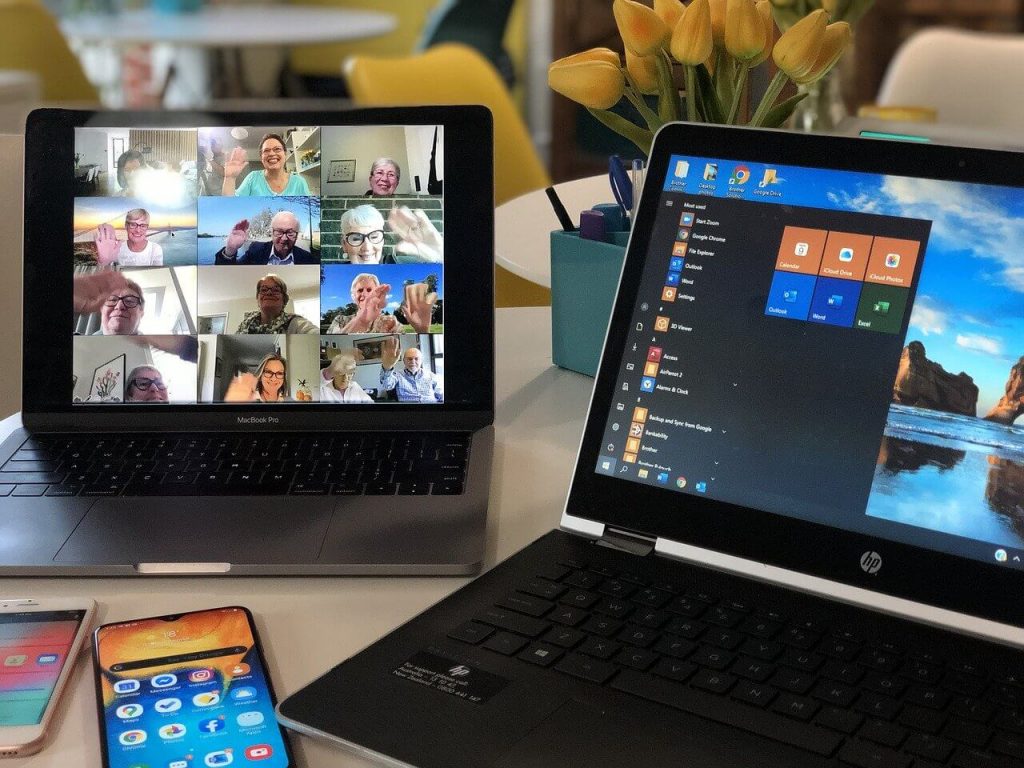
الحواسيب المحمولة تأتي غالباً بكاميرا ويب متوسطة الجودة تفي بالغرض، ولكن الحواسيب المكتبية تستلزم شراء كاميرا ويب خارجية مما سيكلفك ذلك إنفاق بعض الأموال الإضافية، ولكن لما تقوم بشراء كاميرا وأنت بالفعل تمتلك في هاتفك الذكي كاميرا جودتها في الغالب أعلي من متوسط كاميرات الويب الموجودة في الأسواق المحلية؟
نقدم لك اليوم شرح طريقة تحويل كاميرا الهواتف الذكية إلى كاميرا ويب عالية الجودة تعمل على الحاسوب.
تطبيق iVCam
تطبيق iVCam يتيح لك تحويل هاتفك الذكي إلى كاميرا ويب تعمل على الحاسب بجودة عالية وبإمكانيات رائعة
، كما تعمل بدون تقطيع أو تأخير في البث.

مميزات التطبيق:
- يدعم البث المباشر بجودة عالية
- سرعة عالية بالبث في الوقت الفعلي مع عدم وجود تأخير أو اختلاف في مزامنة الصوت مع الصورة
- دعم الاتصال عن طريق منفذ USB أو عن طريق الشبكة اللاسلكية Wi-Fi
- إمكانية الاتصال بأكثر من هاتف في نفس الوقت، يمكنك استخدام تلك الميزة إذا كنت تعمل بث مباشر على الإنترنت وتريد التبديل بين أكثر من كاميرا
- دعم أكثر من جودة بداية من 360P وحتى 4K
- إتاحة التسجيل مباشرة من خلال البرنامج المثبت على جهازك كما يمكنك التحكم في طريقة التسجيل أو التقاط الصور
- ميزة التحويل بين الكاميرا الخلفية والأمامية ووضع فلاتر تنعيم البشرة على الصورة
- سهولة التثبيت ولا يحتاج إلى الكثير من الخبرة
عيوب تطبيق iVCam:
- النسخة المجانية من التطبيق تحتوي علي علامة مائية تحمل لوجو التطبيق، كما إنك اذا قمت باستخدام الميكرفون المدمج بالهاتف عن طريق التطبيق ستسمع بصمة صوت تنطق باسم البرنامج كل فترة، ولتجنب هذا يجب عليك إما شراء التطبيق أو استخدام ميكرفون أخر متصل بجهاز الحاسب غير ميكرفون الهاتف
- في بعض الأحيان يتوجب عليك السماح للبرنامج ببعض الأذونات من خلال جدار الحماية Firewall حتى تتم عملية الاتصال من خلال الشبكة
متطلبات تشغيل iVCam:
- بالطبع تحتاج إلى هاتف ذكي يعمل بنظام أندرويد أو نظام IOS
- جهاز حاسب آلي يعمل بنظام ويندوز 7/8/10
- وسيلة اتصال بين الهاتف والحاسوب مثل سلك ي واس بي أو اتصال لاسلكي Wi-Fi على نفس الشبكة
طريقة استخدام تطبيق iVCam:
- تحميل التطبيق على هاتفك للاندرويد من هنا أو للأيفون من هنا
- تحميل برنامج التشغيل على الحاسب للويندوز من خلال هذه الصفحة
- بعد تنصيب البرنامج على الحاسب وفتحه، قم بفتح تطبيق الهاتف ليتم الاتصال بشكل تلقائي
- في حالة نجاح الاتصال ستظهر معاينة الكاميرا على شاشة البرنامج، عندئذ يمكنك اختيار كاميرا iVCam من داخل إعدادات أي تطبيق يستخدم كاميرا الويب
بالطبع هناك العديد من البدائل التي تغنيك عن استخدام iVCam على سبيل المثال يمكنك تجربة تطبيق Iriun المجاني بالكامل، أو تطبيق DroidCam أيضاً، الأمر متروك لك.